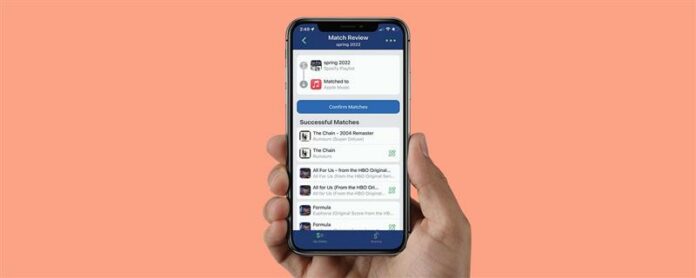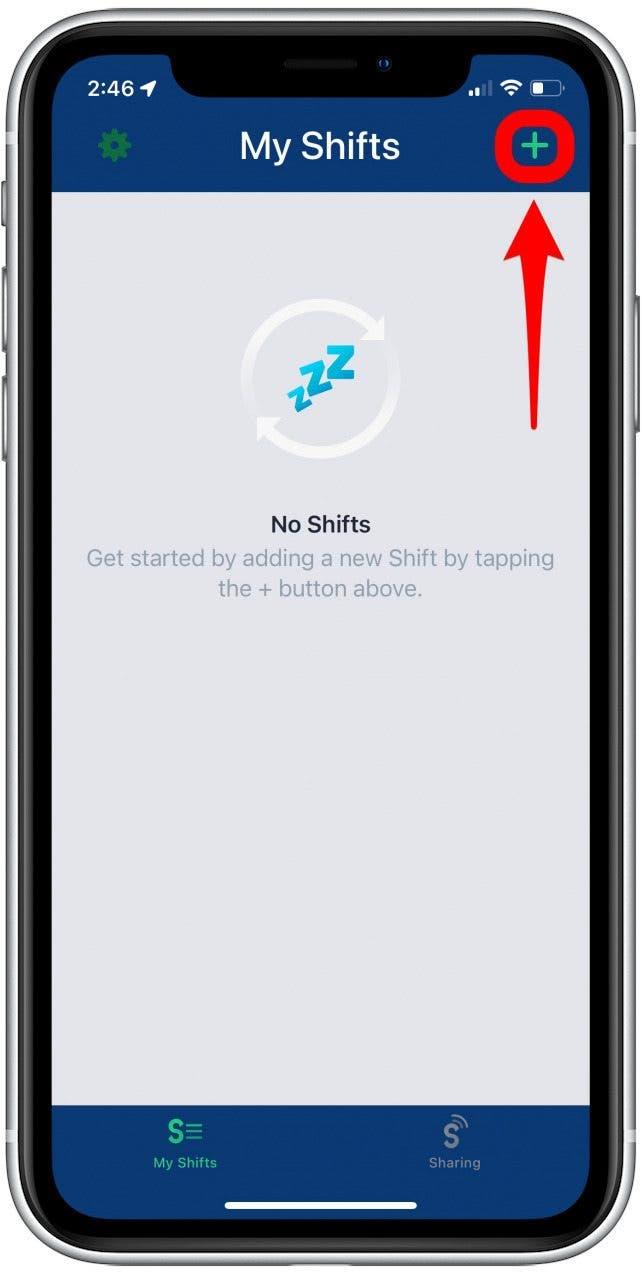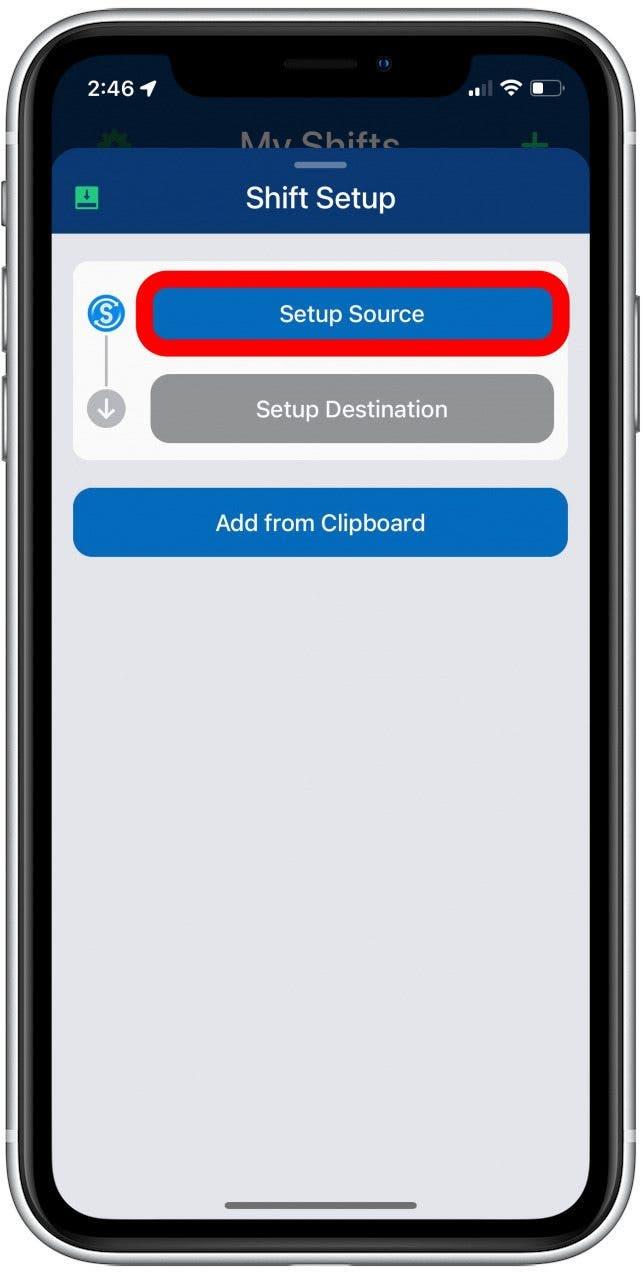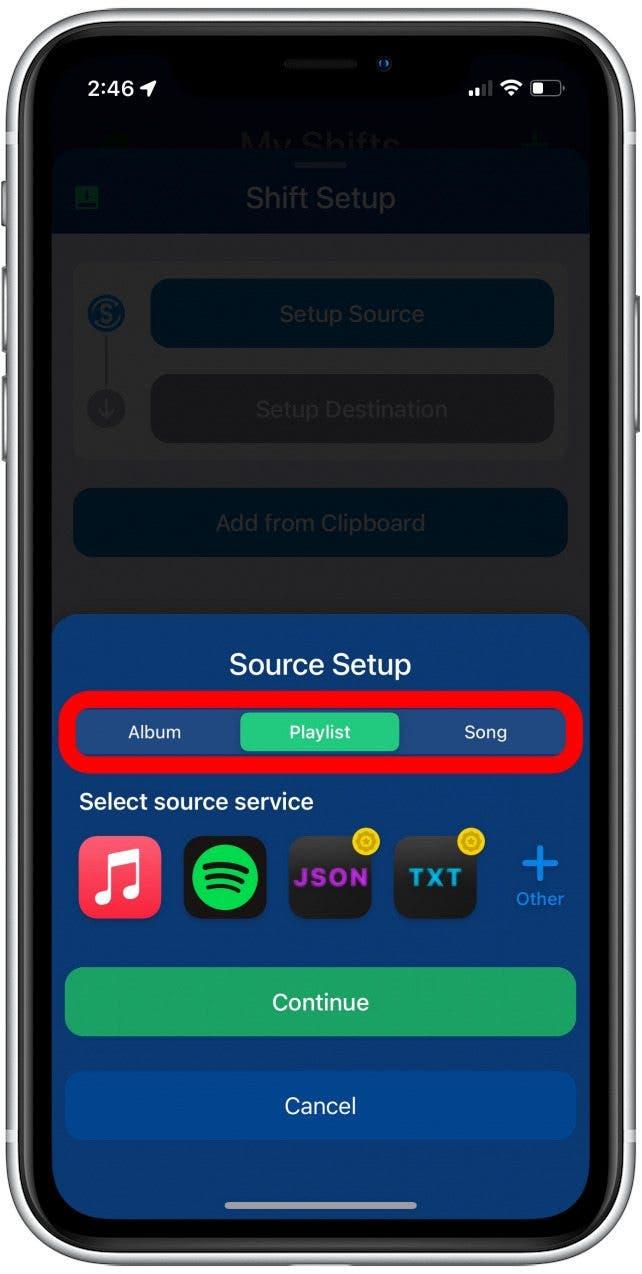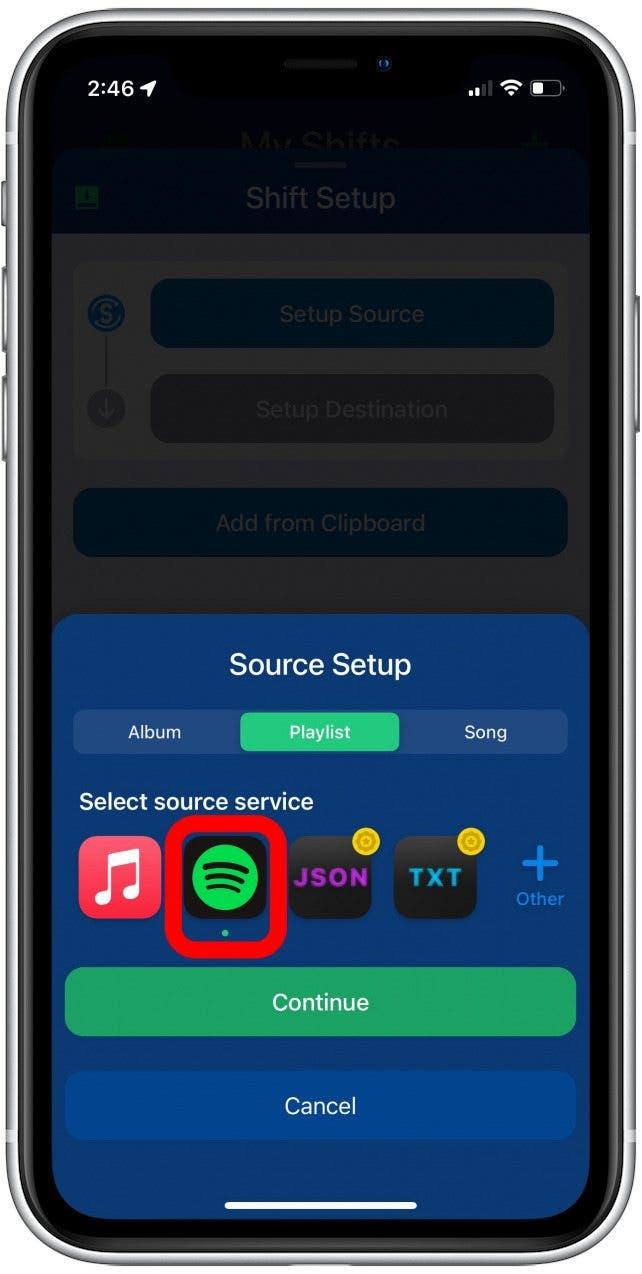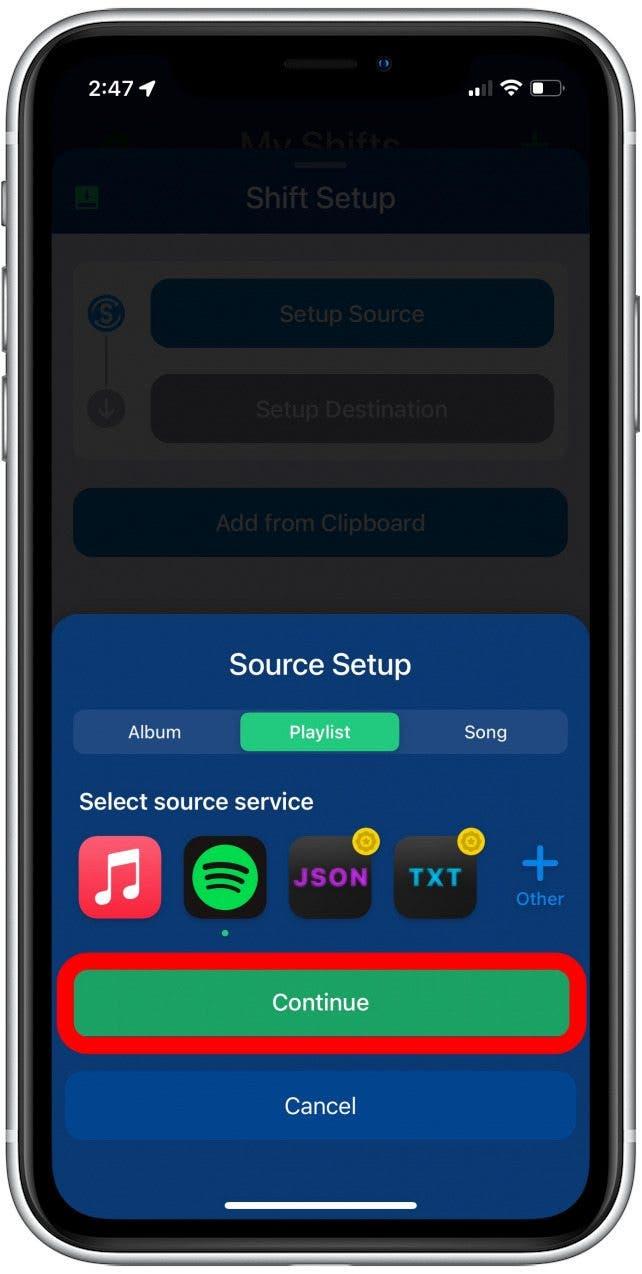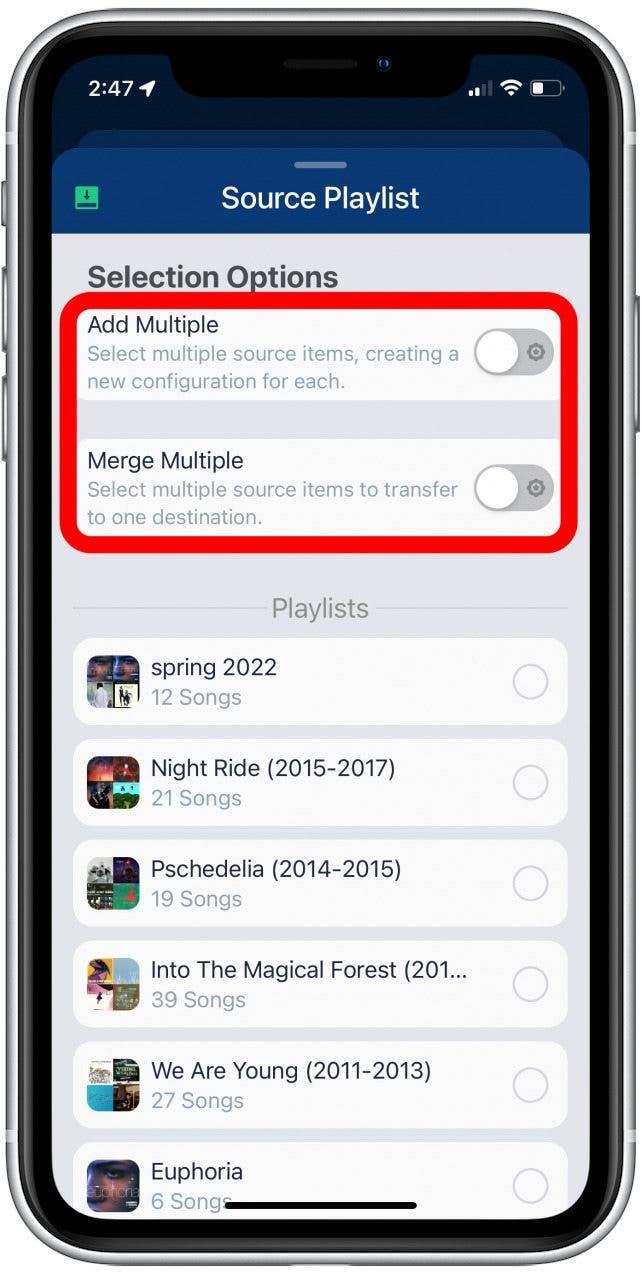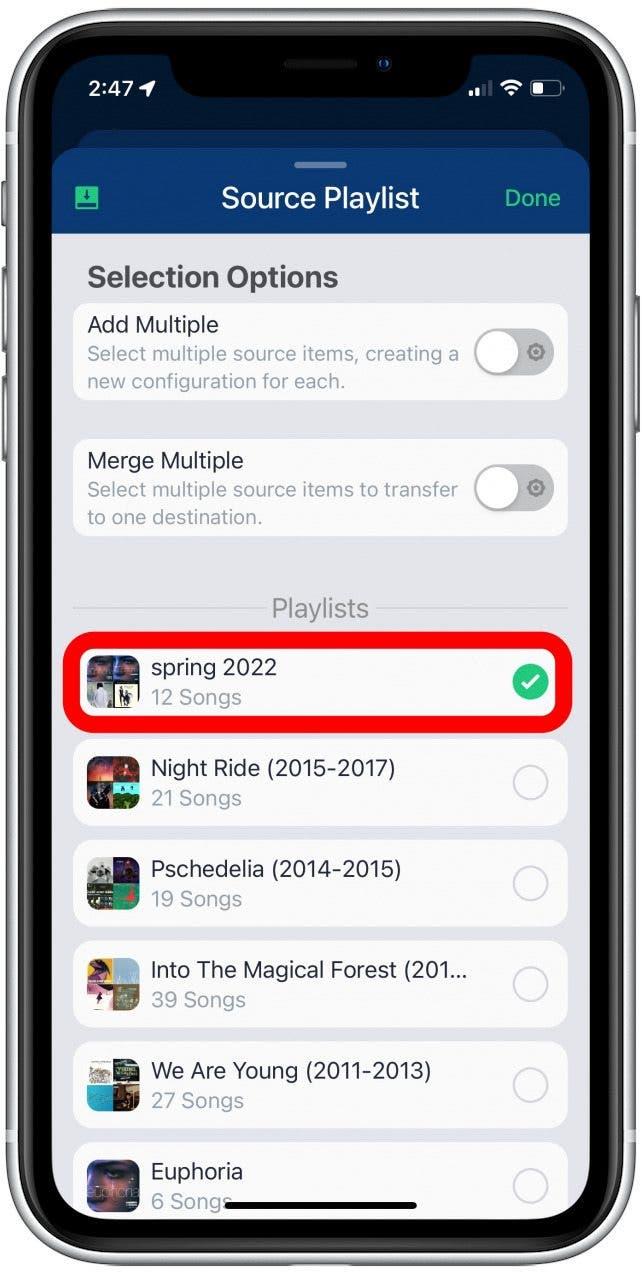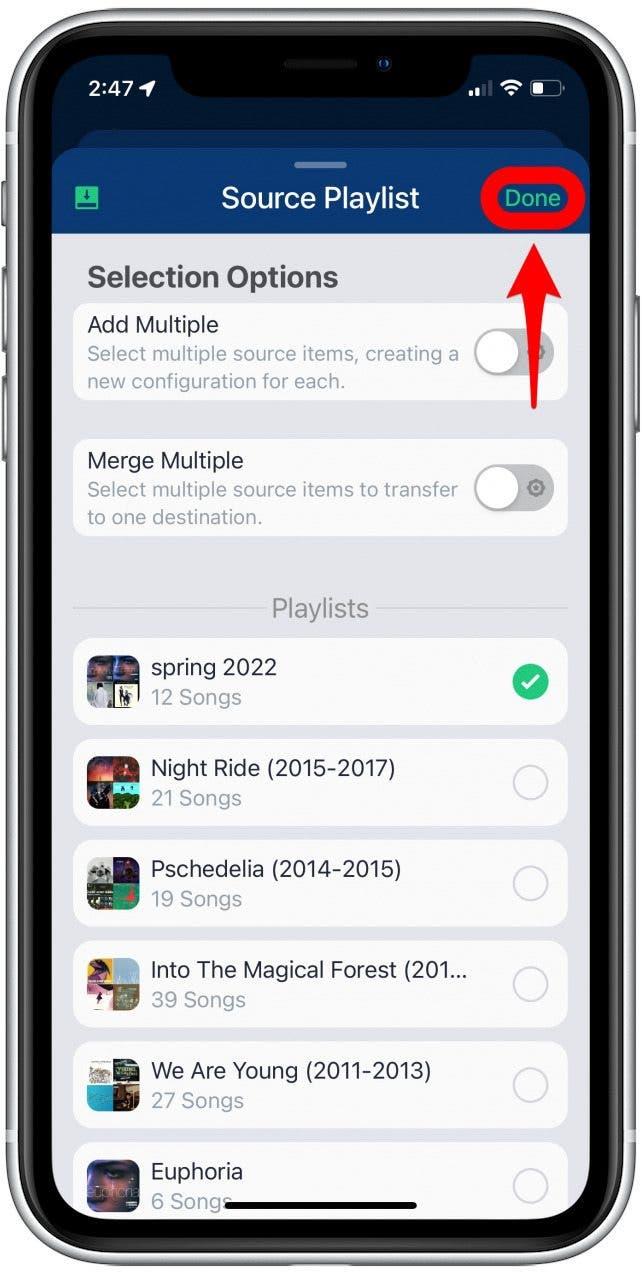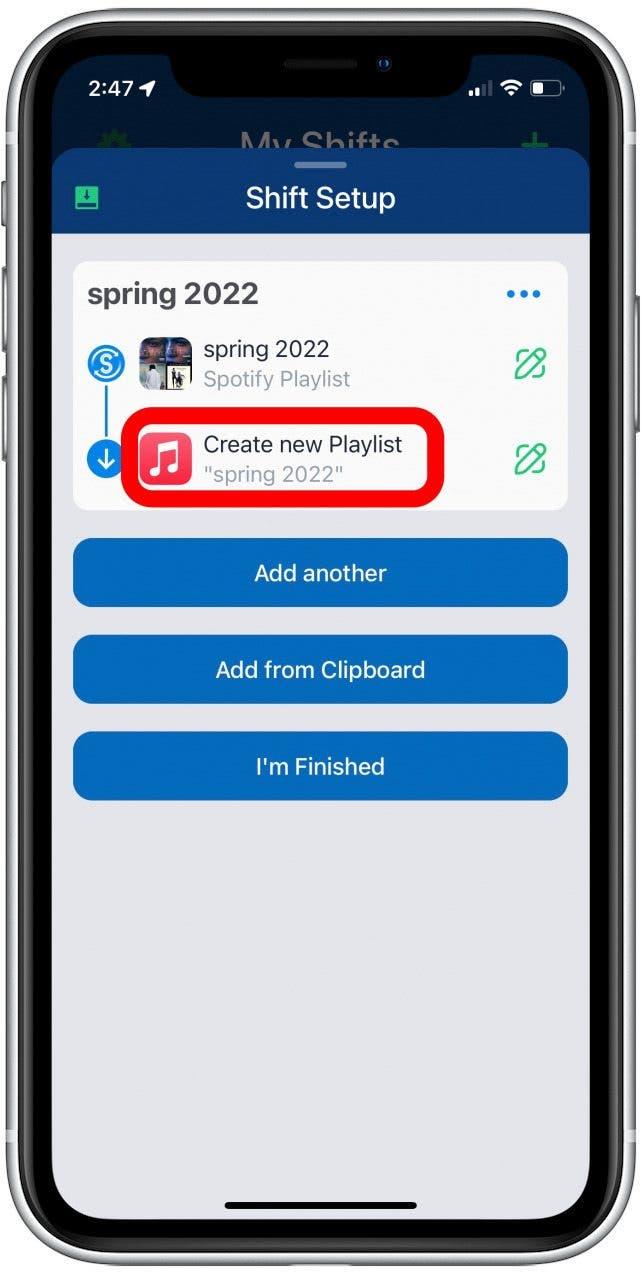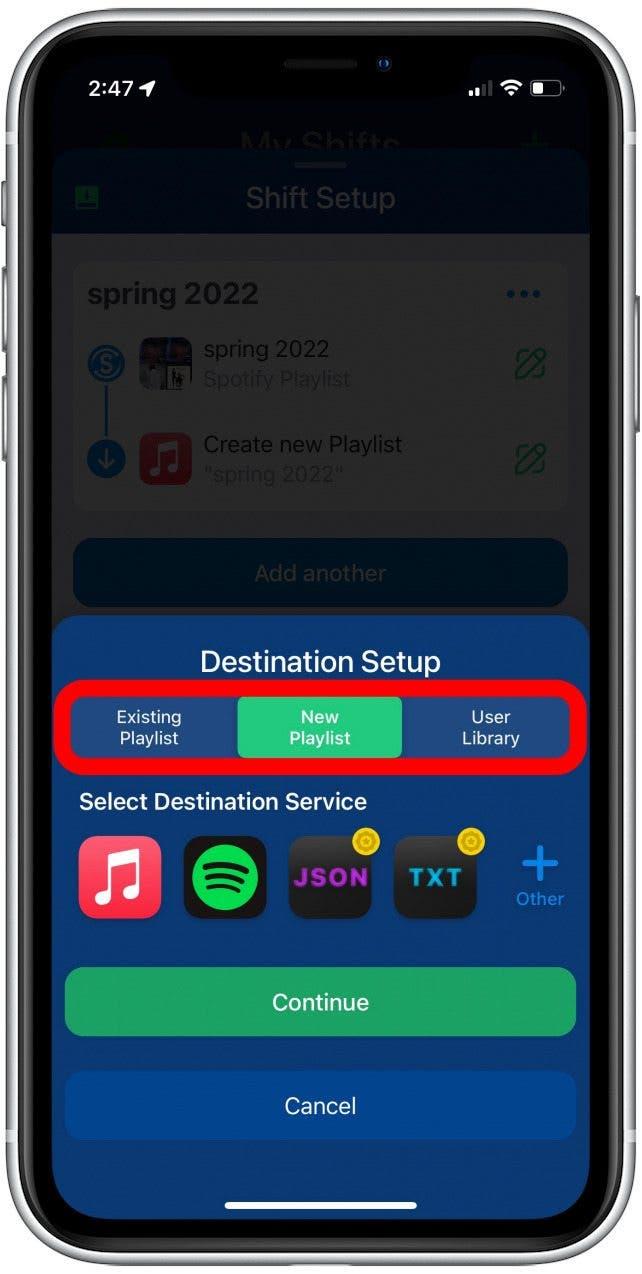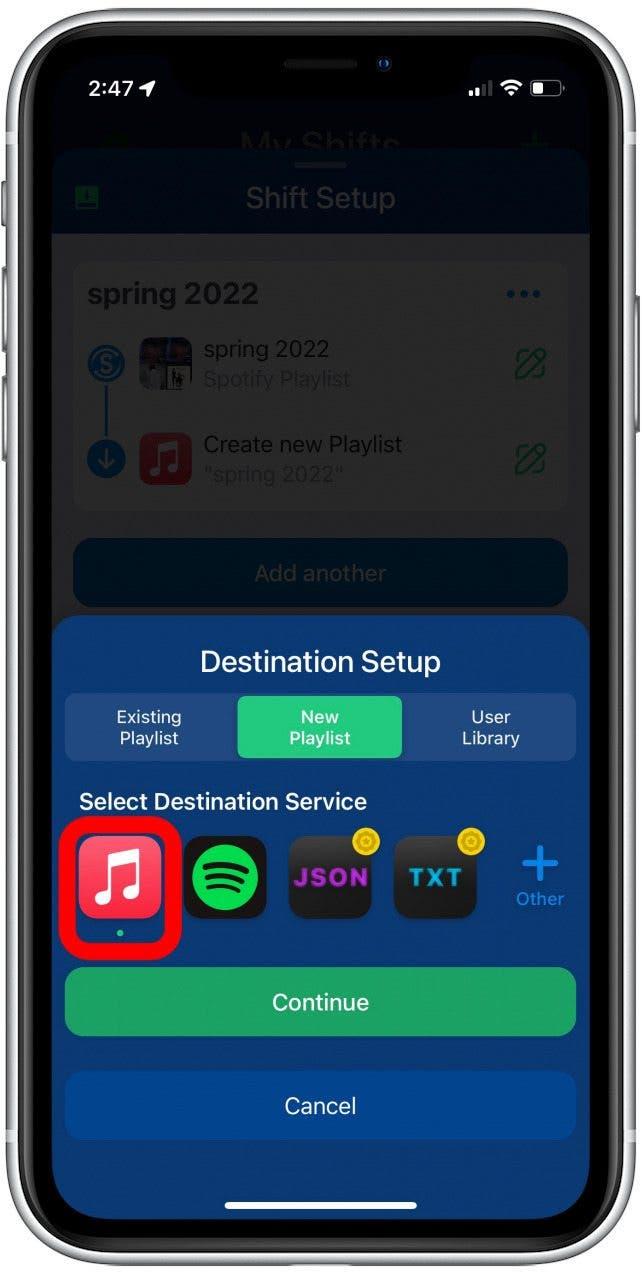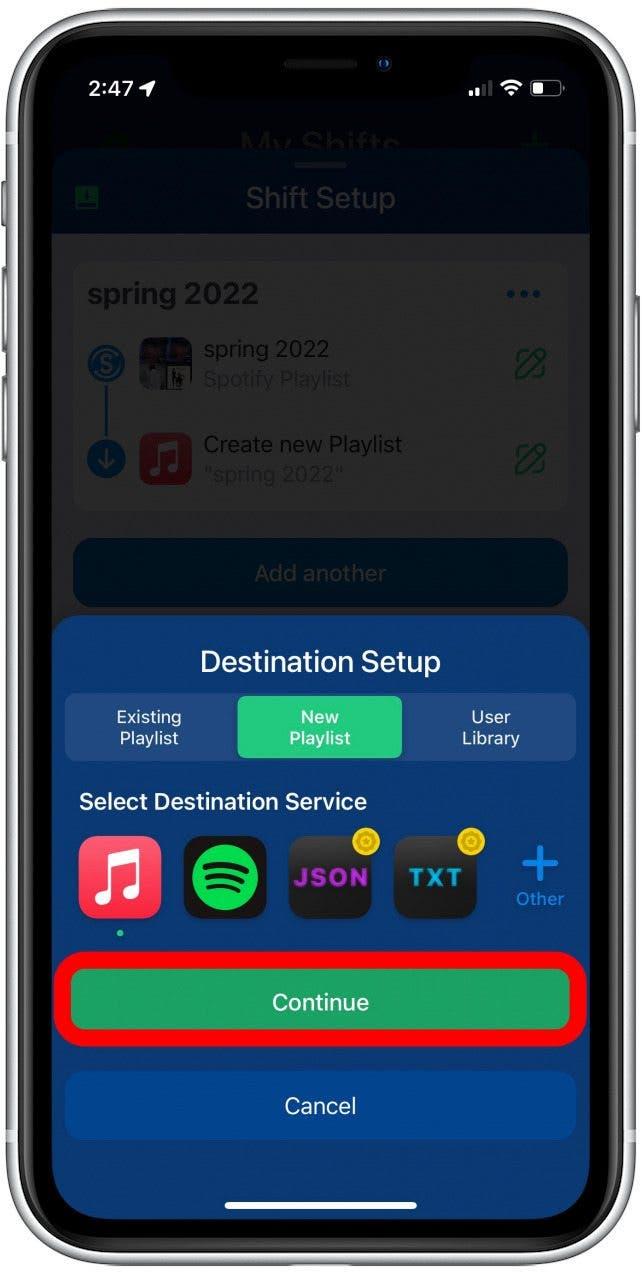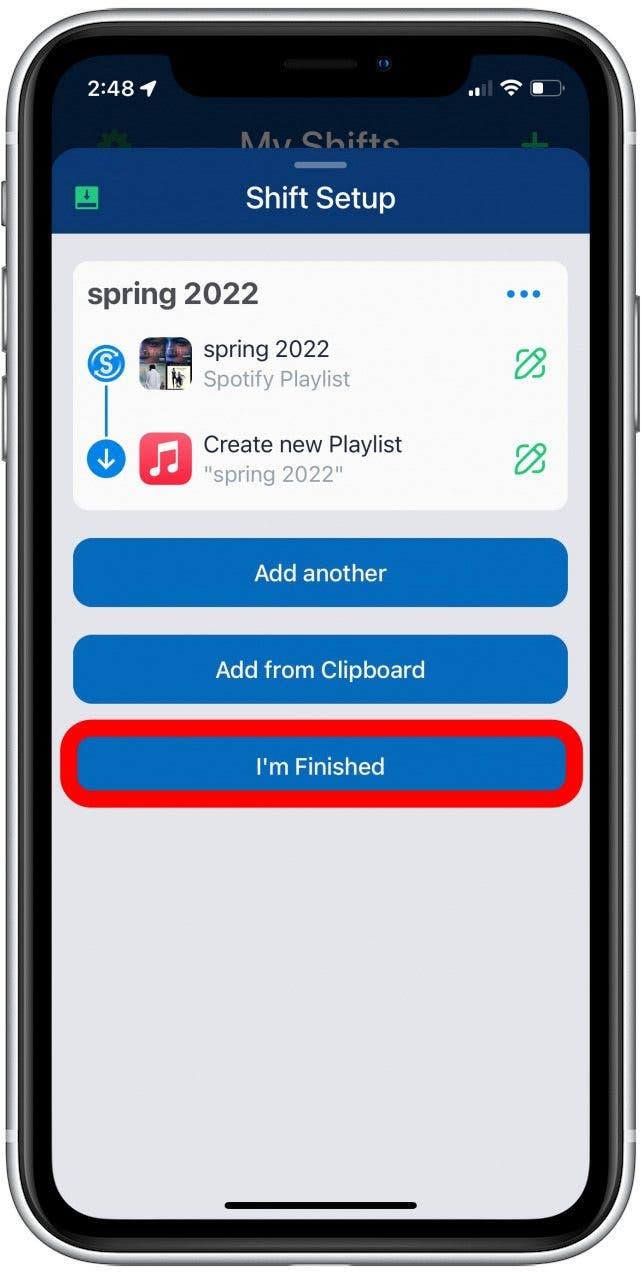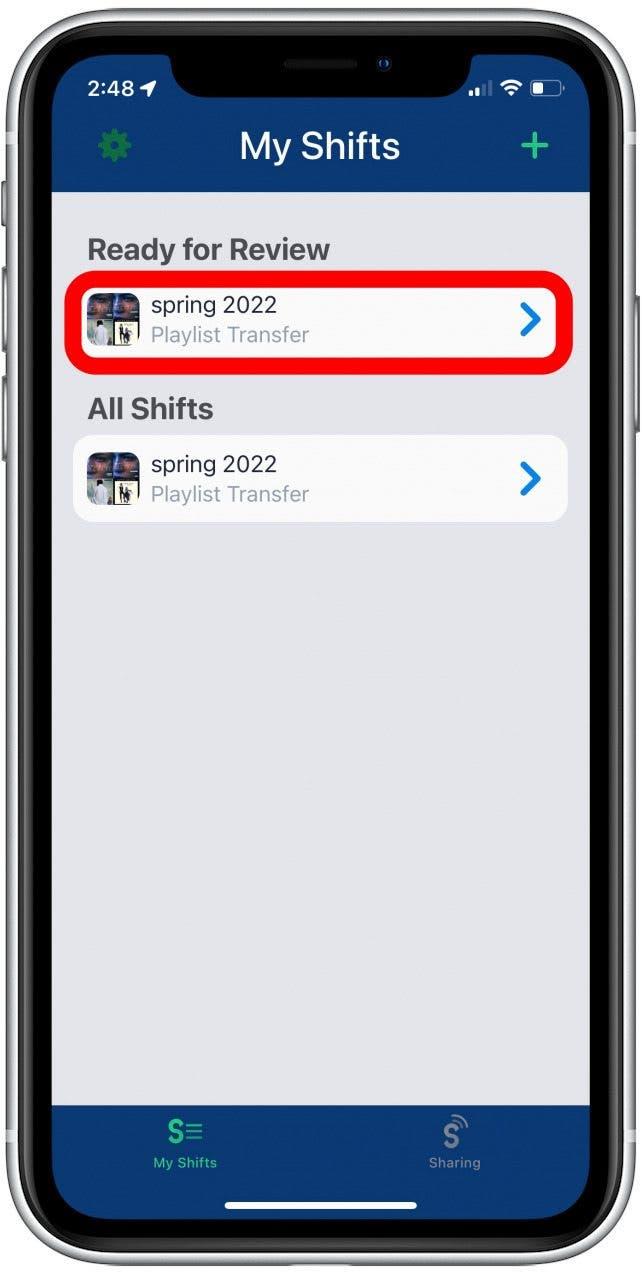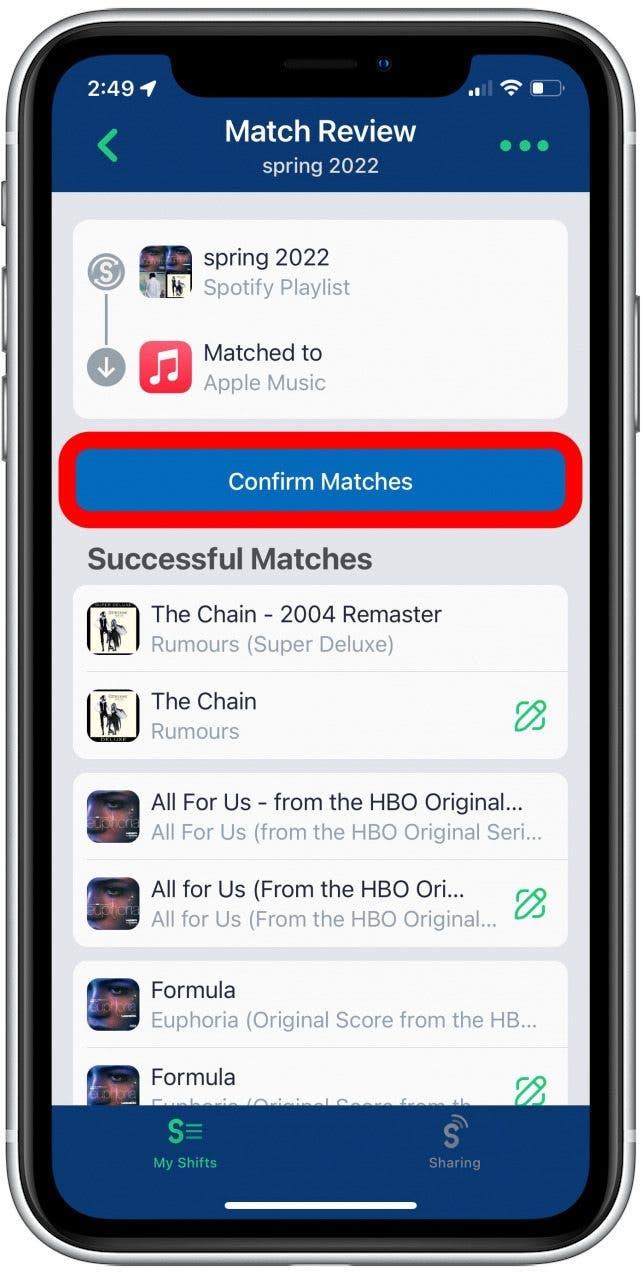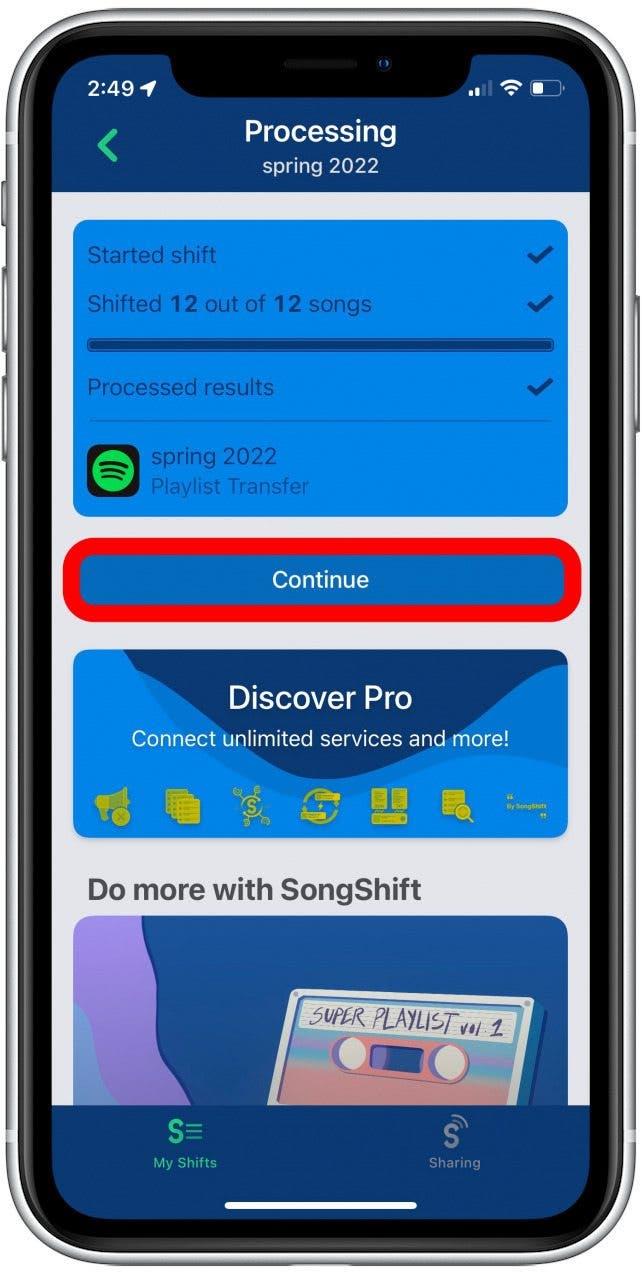Vaikka Spotify on nykyään markkinoiden suosituin musiikin ja äänen suoratoistopalvelu, Apple Music kasvaa edelleen ja myös molemmat, jotka tilaavat molemmat edelleen nousevat. Saatat huomata, että sinun on tiedettävä, kuinka siirtää Spotify-soittolista Apple Musicille tai päinvastoin. Spotify -soittolistojen siirtäminen Apple Musiciin ei tarvitse olla stressaavaa, opimme sinut prosessin läpi.
Kuinka siirtää Spotify -soittolistat Apple Musiciin
Jotta voit siirtää soittolistan Apple Musicista Spotifylle tai mihin tahansa muuhun suoratoistosovellukseen, sinun on ladattava kolmannen osapuolen sovellus. Menin eteenpäin ja testasin kolme erilaista sovellusta: songshift , freeyourmusic ja Kytkentäsiirto , jotka kaikki toimivat todella hyvin. Uskon kuitenkin, että yksinkertaisin käytettävä on SongShift. Kävelen sinut alla olevien portaiden läpi. Jos haluat lisätietoja iPhonen käyttöä varten, kirjaudu päivän kärjen !
Ennen kuin aloitamme, sinun on kirjauduttava sisään sekä suoratoistopalveluihin että Apple ID -sovellukseen, ja sinun täytyy Lataa SongShift -sovellus App Storesta . Kun olet tehnyt sen, voimme sukeltaa sisään.
- Avaa SongShift -sovellus iPhonessa tai iPadissa.
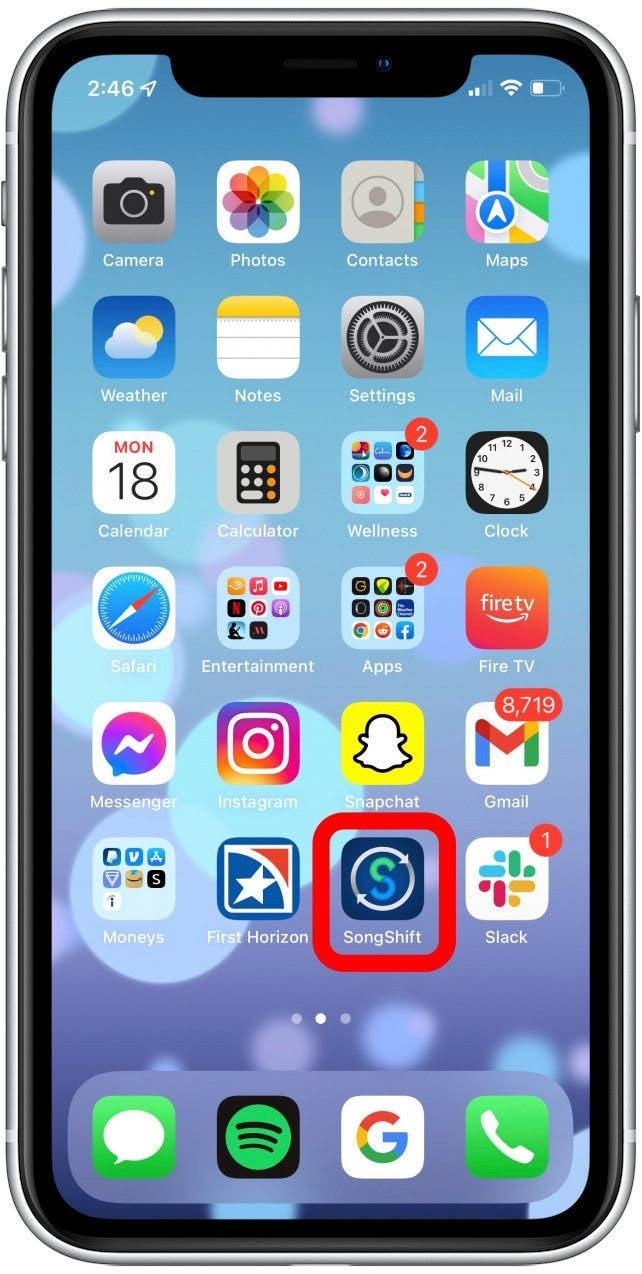
- Napsauta oppaita ja sitten napauta + -painiketta oikeassa yläkulmassa.

- Napauta asetuslähde .

- Napauta soittolista lähteen asetuksella.

- Valitse Streaming Service -soittolistan kanssa, jonka haluat siirtää.

- Napauta jatka .

- Voit lisätä tai yhdistää useita soittolistoja kerralla, jos päätät ostaa sovelluksen Pro -version. Muuten sinun on tuotava soittolistat yksi kerrallaan.

- Valitse soittolista haluat siirtää toiseen suoratoistopalveluun.

- Napauta tehty .

- Napauta kohdepaikka .

- Mukauta, haluatko yhdistää soittolistan olemassa olevan soittolistan kanssa, haluat luoda uuden soittolistan tai käyttää käyttäjäkirjastoasi.

- Valitse kohde soittolistallesi.

- Napauta jatka .

- Napauta Olen valmis .

- Sovellus käsittelee soittolistan, sitten Napauta soittolistaa -sivustolla Ready tarkistettavaksi.

- Arvostele kappale vastaa varmistaaksesi, että sovellus valitsi kappaleet ja taiteilijat oikein alkuperäisestä soittolistastasi.

- Napauta Vahvista ottelut Kun olet tyytyväinen soittolistaan.

- Napauta jatka .

Nyt kun avaat Apple Musicin tai Spotifyn, sovelluksesi tulisi näkyä kirjastossasi! Minun on sanottava, että olen erittäin innoissani tästä hakkerista. Vanhojen soittolistojeni uudelleen viidentoista vuoden ajan ennen kuin suoratoistopalvelujen aika on ollut niin vaivaa! Käytän ehdottomasti tätä sovellusta eteenpäin ja toivon, että löysit myös tämän hyödyllisen!